Як підсумувати числа в стовпці Excel
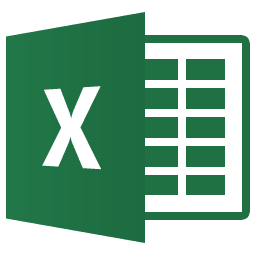
Багато користувачів знають про табличного процесора Excel. Хтось встановлював його просто для відкриття таблиць, а хтось - для їх складання. Часто під час внесення в таблицю даних може знадобитися калькулятор, щоб порахувати немаленькі числа. Так що для економії нашого часу функція підсумовування (віднімання, множення і віднімання) була вбудована в Ексель. Однак не всі знають, як застосовувати її. Саме про це і йтиметься в статті.
Як порахувати суму в стовпці
Насправді, способів для підсумовування чисел в стовпці кілька, і всі ми докладно розглянемо. Але для початку візьмемо будь-яку таблицю для прикладу.
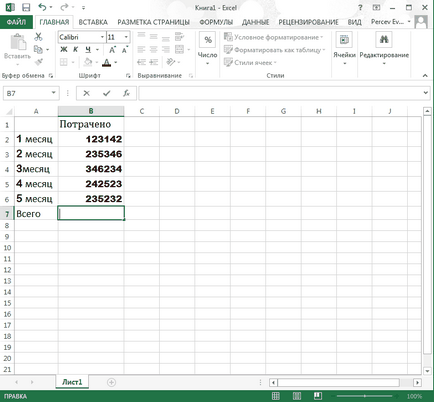
Спосіб 1: Введення осередків
- Отже, в кінці необхідного стовпчика виділяємо клітинку, де потрібно вивести суму чисел. У ній вводимо символ «=» ( «Так само», без лапок). Після нього пишемо будь-яку клітинку даного стовпця, значок «+», осередок, «+», осередок і так далі. Спочатку пишеться велика літера осередки, а потім цифра. Якщо все правильно, то колір написів буде змінюватися, а осередки - виділятися.
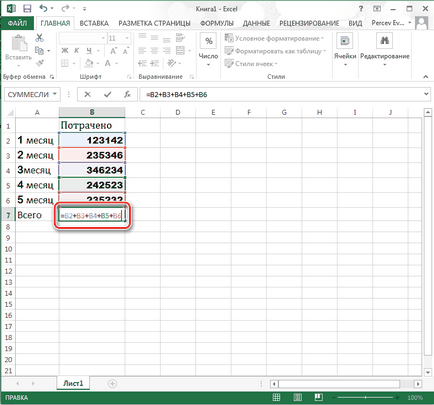
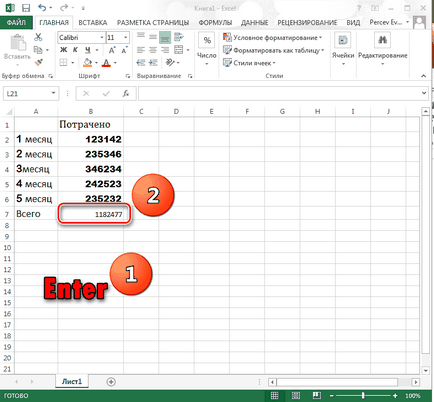
Спосіб 2: Виділення стовпця
Цей спосіб нагадує попередній. Але цей буде набагато простіше, так як вводитися формула буде сама.
- Точно також ми виділяємо клітинку під стовпцем і пишемо знак «=». Тепер натискаємо на верхній осередок і затискаємо ліву кнопку миші. Після цього розтягуємо з'явилася рамочку до кінця стовпчика.
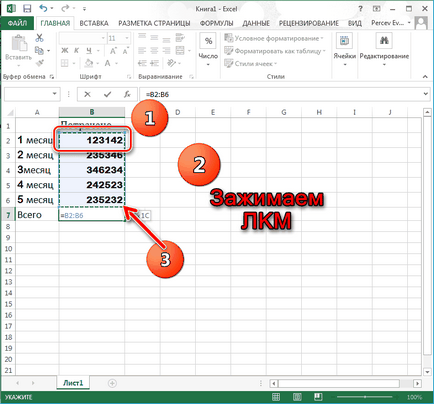
Натискаємо «Enter» і сума підрахована.
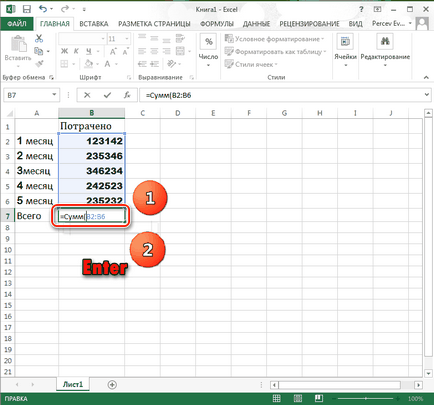
Спосіб 3: Відділ «Автосумма»
Цей спосіб відрізняється від всіх інших, так як тут потрібно буде звертатися до панелі швидкого доступу.
- На панелі інструментів знаходимо відділ «Формули» і перемикається на нього. Там заходимо в меню «Автосумма». У ньому натискаємо на кнопку «Сума».
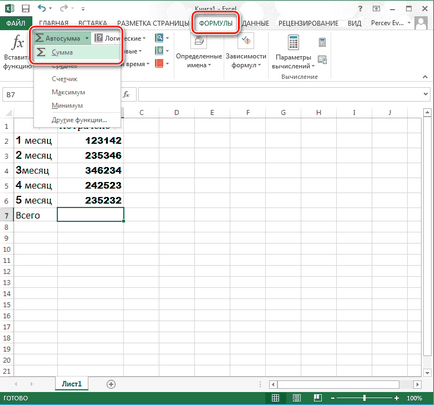
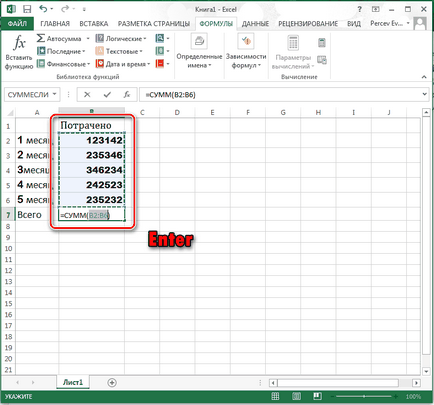
Спосіб 4: Функція «СУММЕСЛИ»
Ще одна допоміжна функція, за допомогою якої можна задати умови підсумовування.
- Заходимо до відділу «Формули» і натискаємо на «Автосумма». Тепер ми вибираємо кнопку «Інші функції ...».
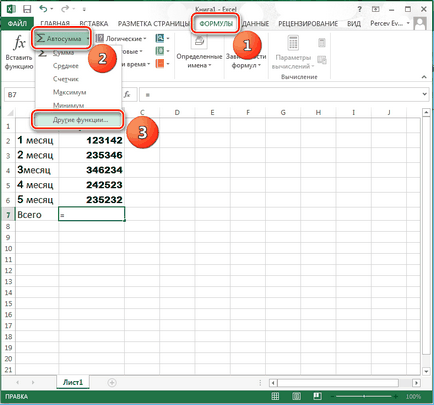
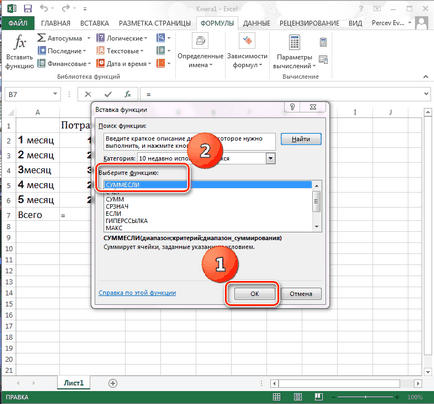
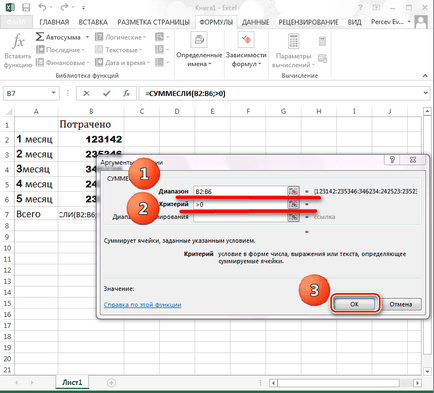
Тепер Ви дізналися про такі можливості табличного процесора Excel, як підсумовування чисел в стовпці. Ці знання можна буде застосовувати під час складання протоколів і звітів, і при введенні звичайних даних.